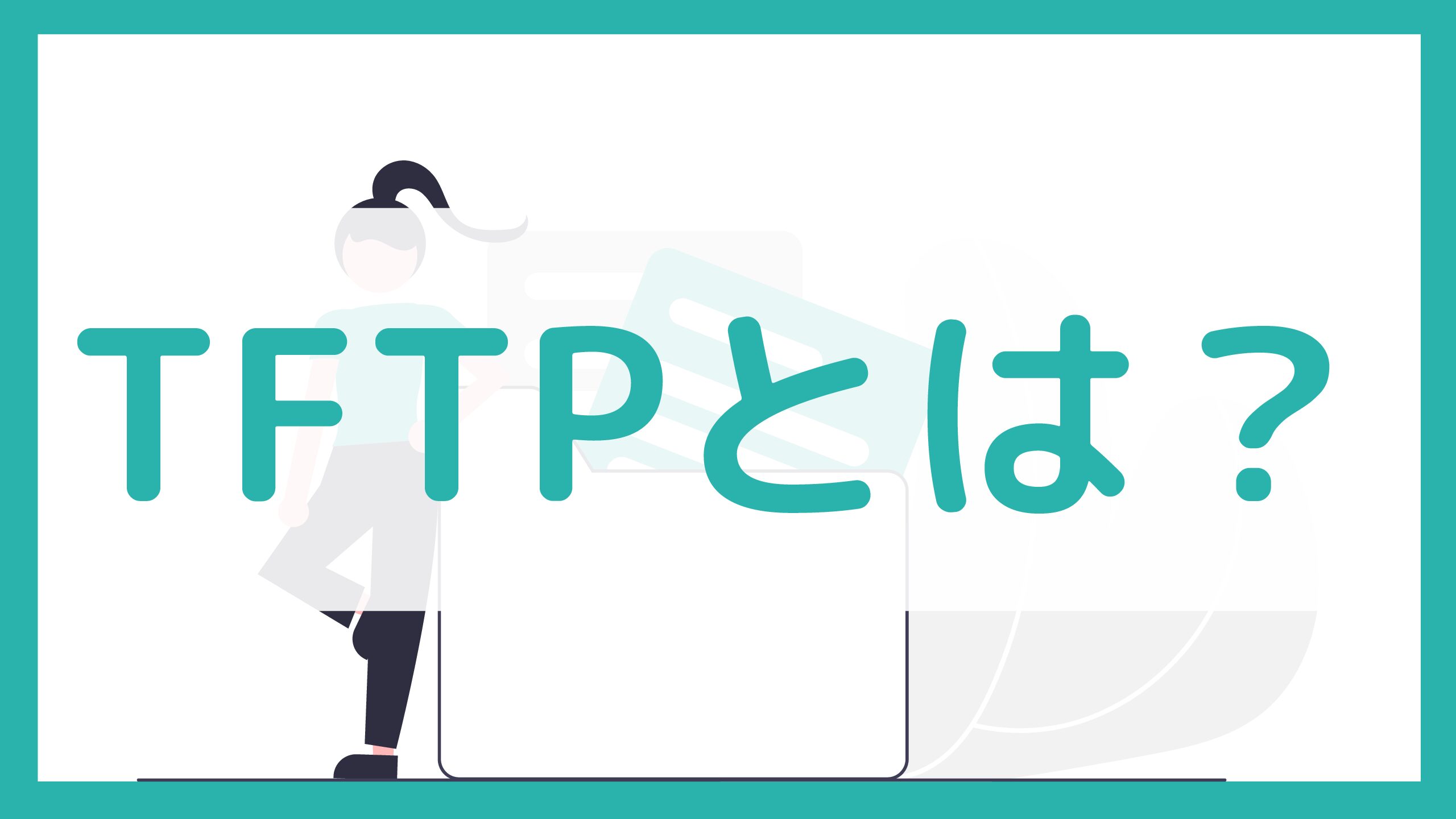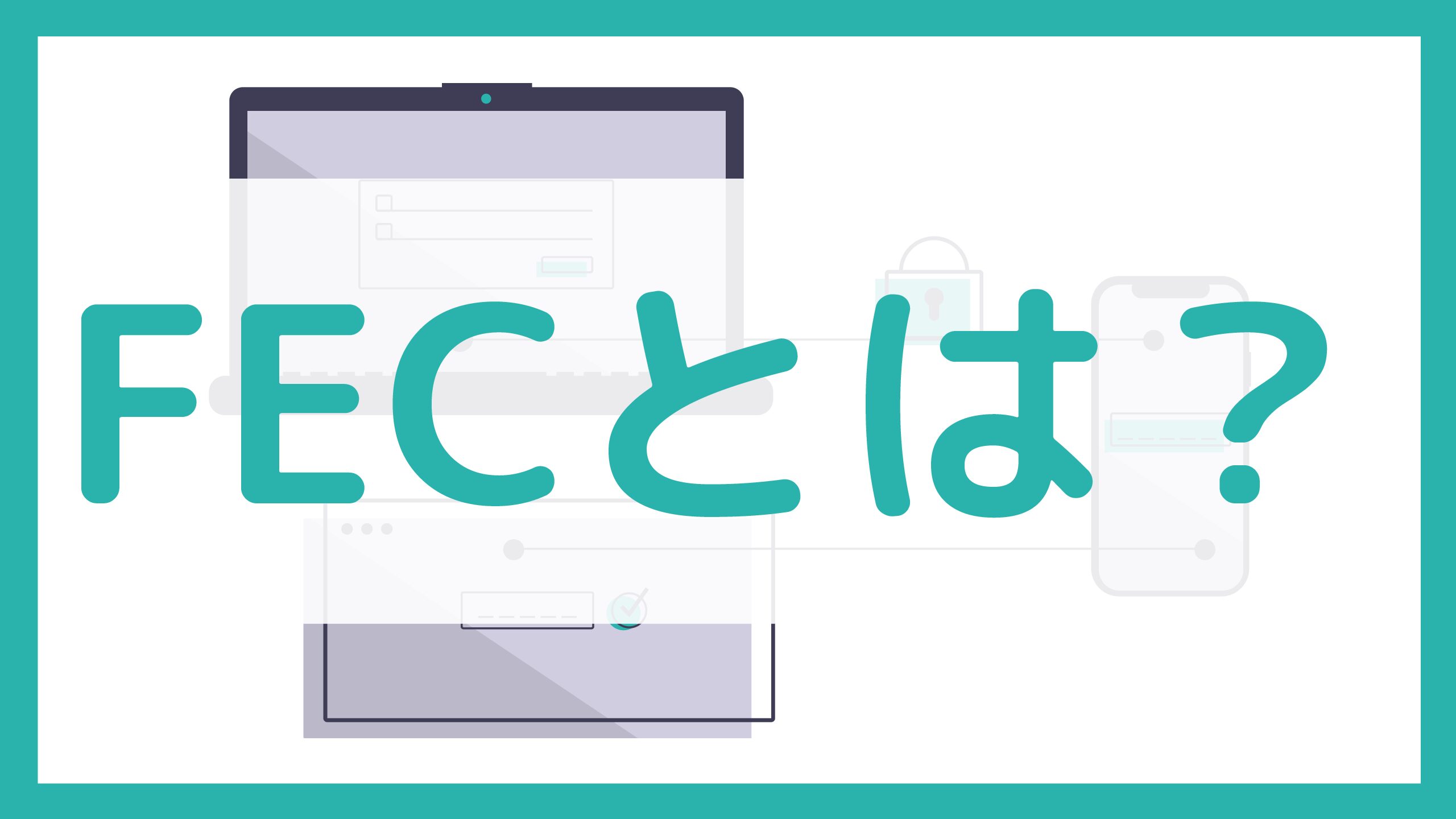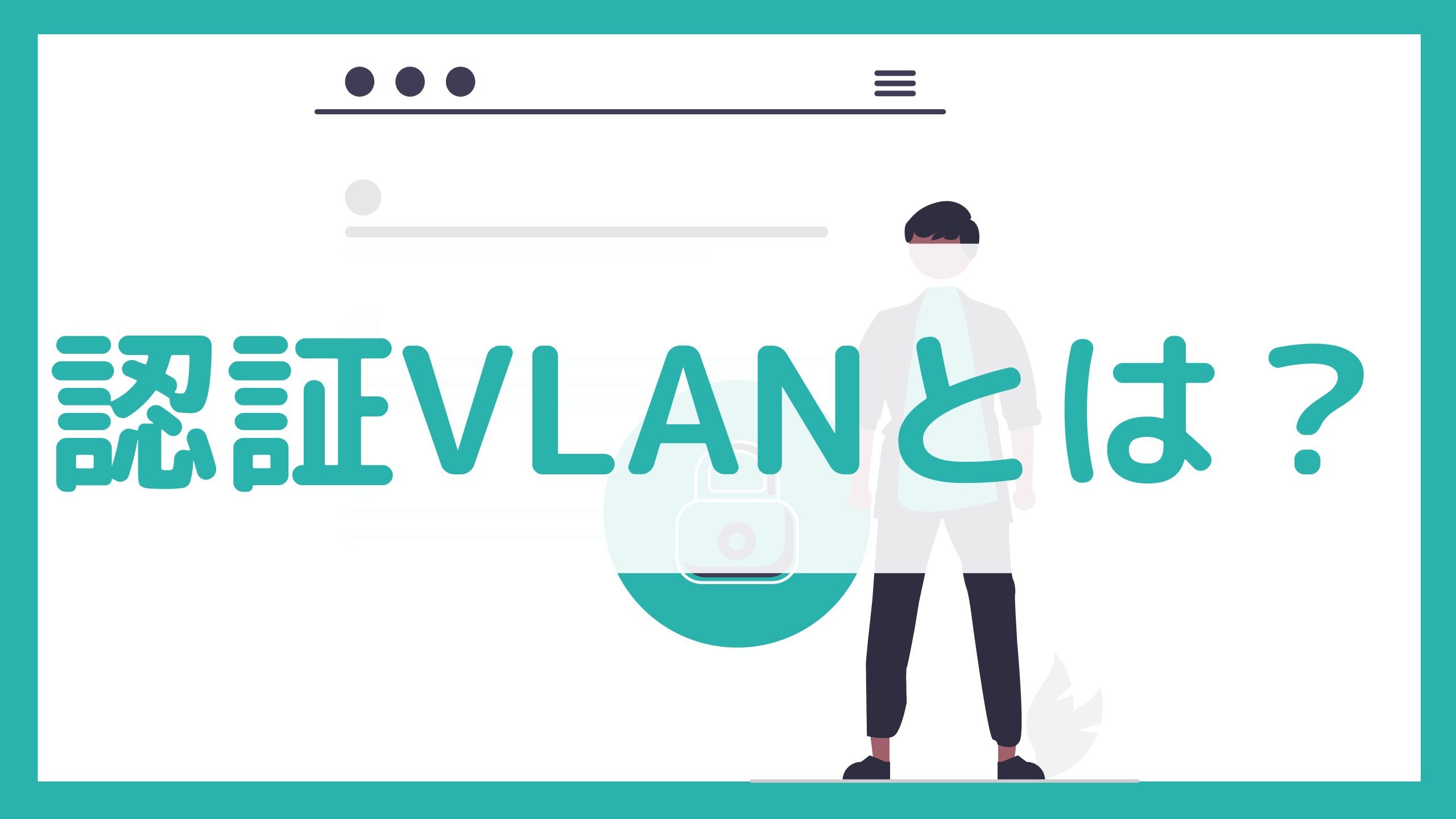「複数の端末をネットにつなぎたいけど、IPアドレスが足りない…」「NATやIPマスカレードって聞くけど、正直よく分からない」――そんな悩みを抱えていませんか?
この記事では、IPマスカレードの仕組みから設定方法、トラブル解決までを初心者にもわかりやすく解説します。
ネットワークの基本を押さえたい方に最適な内容です。
この記事は以下のような人におすすめ!
- IPマスカレードとは何か知りたい人
- NATとPマスカレードの違いが理解できず混乱している
- どのような場面でIPマスカードが利用されるのか知りたい
目次
IPマスカレードとは何か?
IPマスカレードは、複数の端末が同時にインターネットへアクセスできるようにする技術で、特に家庭や小規模オフィスのネットワークで重要な役割を果たしています。
このセクションでは、「IPマスカレードとは何か?」という基本的な疑問に答えながら、その仕組みと目的を初心者にもわかりやすく解説します。
1-1. IPマスカレードの基本とその役割
IPマスカレードとは、複数のプライベートIPアドレスを持つ端末が、1つのグローバルIPアドレスを使ってインターネットに接続するための仕組みです。Linux環境でよく使われ、NAT(Network Address Translation)の一種とされています。
1-1-1. なぜIPマスカレードが必要なのか?
インターネットに接続するにはグローバルIPアドレスが必要ですが、グローバルIPの数には限りがあります。そのため、多くの家庭や企業では、内部の複数の端末が1つのグローバルIPを共有して接続する必要があります。
このとき、IPマスカレードを使えば、
- グローバルIPアドレスの節約
- 内部ネットワークの保護
- ネットワーク構成の簡素化
といった利点が得られます。
1-1-2. IPマスカレードの主な機能
- プライベートIPとグローバルIPの変換
- ポート番号を使ったセッション管理
- 1つのIPで複数端末の同時通信を可能にする
つまり、IPマスカレードは、限られたIP資源を効率的に使いながら、安全で柔軟なネットワーク運用を実現する技術と言えるでしょう。
1-2. NATとの違いとは?
IPマスカレードとNATは似たような技術として紹介されることが多いですが、厳密には用途や挙動に違いがあります。ここでは両者の違いを整理して説明します。
1-2-1. NATとは?
NAT(Network Address Translation)は、IPアドレスを変換する技術の総称です。ルーターなどのネットワーク機器が、内部(プライベート)と外部(グローバル)のIPアドレスを変換することで、異なるネットワーク間の通信を可能にします。
1-2-2. IPマスカレードとの主な違い
| 比較項目 | NAT | IPマスカレード |
|---|---|---|
| 使用対象 | 広範囲(企業・データセンター等) | 主にLinux環境・家庭用ネットワーク |
| IPの変換方式 | 静的/動的どちらも対応 | 動的(NAPT) |
| ポート変換 | 必須ではない | 必須(ポート番号で識別) |
| グローバルIPの使用数 | 複数も可能 | 原則1つ |
つまり、IPマスカレードは「動的NAT+ポート変換」という構成を取り、Linuxなどのシステムで標準的に使われる手法です。
したがって、IPマスカレードは特定の環境向けに最適化されたNATの一形態と位置付けられます。
IPマスカレードの仕組みを理解しよう
IPマスカレードは、内部ネットワークの端末が1つのグローバルIPアドレスを共有して外部と通信する仕組みですが、その背後には「アドレスとポート番号の変換」という重要な処理が行われています。
この章では、IPマスカレードの内部的な動作を具体的に解説し、さらに動的と静的な2種類のマスカレードの違いも紹介します。
2-1. IPアドレスとポート番号の変換の流れ
IPマスカレードの本質は、「IPアドレス+ポート番号の変換」にあります。これにより、1つのグローバルIPアドレスで複数の端末が同時に通信可能になります。
2-1-1. 送信時の変換プロセス
内部ネットワークから外部ネットワークへデータを送る際、以下のような変換が行われます。
| 種別 | 変換前 | 変換後 |
|---|---|---|
| 送信元IP | 192.168.0.10(内部端末) | 203.0.113.1(グローバルIP) |
| 送信元ポート | 12345 | 60000(ランダムな空きポート) |
このように、IPアドレスだけでなくポート番号も変換されることで、他の端末と衝突せずに通信できます。
2-1-2. 受信時の変換プロセス
外部からの返信パケットは、ポート番号を手がかりにして、どの内部端末に返すべきかを判断します。
つまり、IPマスカレードは「ポート番号で通信を区別」し、1つのIPアドレスに複数の通信経路を持たせる技術なのです。
2-1-3. 図解イメージ(テキストで再現)
[PC1: 192.168.0.10] --送信--> [ルーター: 203.0.113.1:60000] --→ 外部サイト
↑
[PC2: 192.168.0.11] --送信--> [ルーター: 203.0.113.1:60001] --→ 外部サイト
このようにポート番号を分けて処理することで、1つのIPでも複数端末の同時通信が可能になります。
2-2. 動的マスカレードと静的マスカレードの違い
IPマスカレードには大きく分けて2つの形式があります。それが動的マスカレード(Dynamic Masquerade)と静的マスカレード(Static Masquerade)です。
2-2-1. 動的マスカレードとは?
動的マスカレードでは、通信が発生するたびに空いているポート番号を自動的に割り当てて変換を行います。Linuxでよく使われるのがこの方式です。
特徴:
- 設定が簡単
- 利用者が多くても柔軟に対応
- セキュリティが比較的高い
使いどころ:
- 一般家庭のネットワーク
- モバイル回線での接続共有
2-2-2. 静的マスカレードとは?
静的マスカレードでは、特定の内部IPとポートに対して、固定の外部ポート番号を割り当てる方式です。主に外部から内部サーバーへアクセスさせたい場合に使用されます。
特徴:
- ポート番号が固定
- 設定が複雑
- セキュリティリスクがやや高め
使いどころ:
- WebサーバーやNASなどの運用
- 固定IPでサービスを提供する企業環境
2-2-3. 両者の比較表
| 比較項目 | 動的マスカレード | 静的マスカレード |
|---|---|---|
| ポート番号 | 自動割当 | 固定割当 |
| セキュリティ | 高め | やや低め |
| 設定の難易度 | 低い | 高い |
| 主な用途 | 一般ユーザー向け | サーバー運用向け |
つまり、使いやすさを重視するなら動的マスカレード、外部公開を想定するなら静的マスカレードと覚えておくとよいでしょう。
IPマスカレードのメリットとデメリット
IPマスカレードは、ネットワークの効率化とセキュリティ向上を同時に実現できる便利な技術ですが、万能というわけではありません。導入には利点だけでなく、知っておくべき制限や注意点も存在します。
この章では、IPマスカレードのメリットとデメリットについて、実際の使用場面を想定しながら詳しく解説します。
3-1. 導入による主な利点
IPマスカレードには、ネットワーク運用をシンプルにしつつ、コストやセキュリティの面でも大きなメリットがあります。
以下にその代表的な利点を紹介します。
3-1-1. グローバルIPアドレスの節約
もっとも大きなメリットは、複数の内部端末が1つのグローバルIPアドレスを共有してインターネットにアクセスできる点です。これは、IPアドレスが限られたリソースであることを考えると、大変効率的な仕組みと言えます。
3-1-2. ネットワーク構成の簡略化
IPマスカレードを利用すれば、ルーターで一元的に外部との通信を管理できるため、ネットワーク設計や運用の手間が大幅に減少します。特に、社内の端末数が多い場合に効果的です。
3-1-3. セキュリティの向上
外部からは、内部の個別端末のIPアドレスが見えなくなるため、不正アクセスのリスクが低減します。つまり、「見えない壁」として機能するのがIPマスカレードの特長です。
3-1-4. 柔軟な運用が可能
動的にポート番号が割り当てられるため、端末の追加・削除が容易であり、運用の柔軟性が高いのも利点のひとつです。
メリットのまとめ(箇条書き)
- グローバルIPアドレスを節約できる
- 内部ネットワークを外部から隠せる
- 設定が比較的簡単
- 端末の増減に強い
3-2. 押さえておきたい注意点
一方で、IPマスカレードを導入することで発生する制限や課題もあります。事前にこれらを理解しておくことで、トラブルの回避や対策を立てやすくなります。
3-2-1. 一部アプリケーションが正常に動作しない可能性
特定のアプリケーション、特にオンラインゲームやビデオ会議ツールの中には、ポート番号を固定して使用するものがあります。
IPマスカレードではポートが動的に変換されるため、こうしたアプリとの相性が悪く、通信できないことがあります。
3-2-2. 外部からのアクセスが難しい
IPマスカレードを使っていると、外部から内部のサーバーやサービスにアクセスすることが困難になります。
たとえば、自宅に設置したNASやWebサーバーに外出先からアクセスしたい場合、ポートフォワーディングなどの追加設定が必要です。
3-2-3. 通信ログの管理が煩雑になる
複数の端末が1つのグローバルIPを共有して通信するため、通信ログから個別の端末を特定するのが難しくなるという側面もあります。
これは、セキュリティインシデントが発生した際の調査に影響を及ぼす可能性があります。
デメリットのまとめ(箇条書き)
- 一部アプリで接続トラブルが起こることがある
- 外部からのアクセスには追加設定が必要
- ログ管理やトラブルシュートが複雑になりやすい
IPマスカレードの設定方法
IPマスカレードは、Linuxやルーター環境で比較的簡単に設定できることが特徴です。
この章では、Linuxでのiptablesコマンドを使った設定方法と、一般的な家庭用ルーターでの設定手順をそれぞれ紹介します。
どちらも実践的な例を交えて解説しますので、自分の環境に合わせて参考にしてください。
4-1. Linuxでの設定手順(iptables使用)
LinuxでIPマスカレードを設定する場合、iptablesコマンドを使ってネットワークアドレス変換のルールを作成します。
これは特に、ルーター代わりにLinuxマシンを使いたい場面で有効です。
4-1-1. 事前に確認する項目
設定を始める前に、以下の項目を確認しておきましょう。
- 外部に接続するインターフェース名(例:
eth0) - 内部ネットワークのアドレス帯(例:
192.168.0.0/24)
4-1-2. 基本的な設定コマンド例
以下は、eth0を外部インターフェースとした場合のIPマスカレード設定例です。
# NATテーブルにマスカレードルールを追加
sudo iptables -t nat -A POSTROUTING -o eth0 -j MASQUERADE
# フォワーディングを許可
sudo iptables -A FORWARD -i eth0 -o eth1 -m state --state RELATED,ESTABLISHED -j ACCEPT
sudo iptables -A FORWARD -i eth1 -o eth0 -j ACCEPT
この設定により、内部インターフェース(例:eth1)から外部(eth0)へ送られる通信に対して、IPマスカレードが有効になります。
4-1-3. 永続化のための設定
iptablesでの設定は再起動で消えてしまうため、設定を永続化するには次のいずれかを行います。
iptables-saveコマンドを使って設定を保存ufwやfirewalldと連携してルールを管理- 起動スクリプトにコマンドを記述
4-1-4. 注意点
IP_FORWARDの有効化も必要です。以下のコマンドを使います:
sudo sysctl -w net.ipv4.ip_forward=1
このように、Linux環境でのIPマスカレード設定は柔軟で強力ですが、同時にコマンド操作に不慣れな人には難しく感じるかもしれません。
次はもっと直感的に設定できる「ルーターでの方法」を紹介します。
4-2. ルーターでのIPマスカレード設定
多くの家庭用ルーターでは、IPマスカレード機能がデフォルトで有効になっていることが一般的です。
ただし、ルーターのメーカーやモデルによって、設定画面の用語やメニュー構成が異なる点に注意が必要です。
4-2-1. メニューの表記例と設定箇所
以下のような項目名が、IPマスカレードに関係しています。
| メニュー名の例 | 意味・内容 |
|---|---|
| NAT機能 | アドレス変換を有効にする機能(IPマスカレードを含む) |
| IPマスカレード | 明示的にマスカレードを有効にする設定(機種による) |
| ポートフォワーディング | 外部からのアクセスを内部へ転送する |
※中には「NAPT」や「アドレス変換」などと書かれていることもあります。
4-2-2. 設定手順の一例(一般的な家庭用ルーター)
- ブラウザでルーターの管理画面にアクセス(例:192.168.0.1)
- 「詳細設定」または「セキュリティ設定」へ移動
- 「NAT」「マスカレード」「IP変換」などのメニューを確認
- 有効に設定されていない場合はONにする
- 設定を保存して再起動
4-2-3. トラブルを避けるポイント
- ファームウェアのバージョンによって、設定項目が変わることがあります
- ポートフォワーディングとの併用設定に注意
- 変更後は再起動を忘れずに行うこと
よくあるトラブルとその対処法
IPマスカレードは非常に便利な技術ですが、設定や環境によっては予期せぬトラブルが発生することもあります。
特に多いのが、「インターネットに接続できない」「外部から内部ネットワークにアクセスできない」といったケースです。
この章では、それぞれの原因と具体的な対処法を、IPマスカレードの特性を踏まえてわかりやすく解説します。
5-1. インターネットに接続できない時の対処
内部ネットワークの端末がインターネットにアクセスできない場合、IPマスカレードの設定ミスやネットワーク構成の問題が原因である可能性があります。
以下のポイントを順に確認していきましょう。
5-1-1. チェックポイント一覧
| チェック項目 | 内容 |
|---|---|
| IPマスカレードのルールが設定されているか | iptables -t nat -L で確認 |
| IPフォワーディングが有効になっているか | sysctl net.ipv4.ip_forward |
| ルーターやゲートウェイの設定が正しいか | IPアドレス、DNS、デフォルトゲートウェイを確認 |
| インターフェース名が間違っていないか | eth0/ens33 など誤っていないか確認 |
| 外部インターネットとの接続自体があるか | ping 8.8.8.8 で疎通確認 |
5-1-2. 具体的な対処方法
iptablesのルールがなければ、再設定する/etc/sysctl.confにnet.ipv4.ip_forward=1を追加し、再読み込み- ネットワークインターフェース名はOSによって異なるため、
ip addrで確認
5-1-3. よくあるミス
- 外部インターフェースと内部インターフェースの指定が逆
- DNSが設定されておらず名前解決ができない
- セキュリティソフトやファイアウォールが通信をブロックしている
つまり、接続できない原因の多くは基本的な設定ミスに起因します。焦らず1つずつ確認していくことが大切です。
5-2. 外部から内部ネットワークへのアクセスができない
IPマスカレードの仕組み上、外部から内部ネットワークへの直接アクセスは原則できません。
これは、マスカレードが「内部から外部への一方向通信」を前提として設計されているためです。
5-2-1. なぜアクセスできないのか?
IPマスカレードでは、送信時にポート番号が自動で変換され、戻りの通信は「セッションが始まった端末」にのみ届くようになっています。
そのため、外部からの新規接続要求(たとえばWebブラウザからのアクセス)はブロックされるのです。
5-2-2. 解決策:ポートフォワーディングの活用
外部から内部ネットワーク内の特定の機器(NASやWebサーバーなど)にアクセスしたい場合は、ルーターやLinuxでポートフォワーディングを設定することで対応できます。
設定の例(Linuxの場合):
# 外部からの80番ポートの通信を内部のWebサーバーに転送
sudo iptables -t nat -A PREROUTING -p tcp --dport 80 -j DNAT --to-destination 192.168.0.100:80
sudo iptables -A FORWARD -p tcp -d 192.168.0.100 --dport 80 -j ACCEPT
5-2-3. セキュリティ面での注意点
ポートフォワーディングを行うことで外部からのアクセスが可能になりますが、セキュリティリスクも増大します。
したがって、以下の対策を同時に行うことが重要です。
- ファイアウォールでアクセス制限を設定する
- 不要なポートを開放しない
- 必要に応じてVPNなどの安全なトンネルを使う
IPマスカレードの活用シーン
IPマスカレードは、その仕組みのシンプルさと効果の高さから、個人の自宅ネットワークから小規模オフィスまで、さまざまな場所で活用されています。
この章では、実際にどのような場面でIPマスカレードが使われているのかを具体例とともに紹介し、導入によるメリットをわかりやすく解説します。
6-1. 自宅や小規模オフィスでの実用例
IPマスカレードのもっとも身近な活用シーンは、自宅や小規模オフィスにおけるインターネット接続の共有です。
たとえば、「1本のインターネット回線で複数の端末(PC、スマホ、プリンターなど)をネットに接続する」といった状況は、多くの家庭で当たり前になっています。
6-1-1. 自宅ネットワークでの活用例
以下のような構成でIPマスカレードが利用されます:
[PC]
[スマートフォン]
[ゲーム機]
│
│(プライベートIPアドレス)
▼
[ルーター(IPマスカレード機能付き)]
│
│(グローバルIPアドレスに変換)
▼
[インターネット]
このとき、ルーターがそれぞれの端末のプライベートIPアドレスを、1つのグローバルIPアドレスに変換して通信を管理しています。
つまり、家族全員が1つのインターネット契約を共有できるのは、IPマスカレードのおかげなのです。
6-1-2. 小規模オフィスでの導入メリット
小規模オフィスでも、以下のような環境においてIPマスカレードは活躍します。
- 固定IPアドレスが1つしか与えられていない環境
- コストを抑えてネットワークを構築したい場合
- サーバーや業務用端末をインターネットに接続したい場合
メリットの一例:
| 項目 | 内容 |
|---|---|
| コスト削減 | グローバルIPが1つで済むため、IP追加契約が不要 |
| セキュリティ強化 | 外部から直接見えないため攻撃対象が減る |
| ネットワーク構築が容易 | 設定がシンプルで拡張も簡単 |
6-1-3. IPマスカレード導入の効果
- 柔軟なネットワーク運用:PCやスマホを自由に追加・削除できる
- トラブルの少ない通信:1つの回線で安定した接続が可能
- 初心者でも扱いやすい:多くの家庭用ルーターで自動設定されている
このように、IPマスカレードは日常的に利用されている技術であり、特に「1回線で複数端末を運用したい」という場面では欠かせない存在です。
したがって、ネットワーク初心者でも導入・管理しやすく、手軽に安全なインターネット環境を構築できる手段として非常に有効です。

IT資格を取りたいけど、何から始めたらいいか分からない方へ
「この講座を使えば、合格に一気に近づけます。」
- 出題傾向に絞ったカリキュラム
- 講師に質問できて、挫折しない
- 学びながら就職サポートも受けられる
独学よりも、確実で早い。
まずは無料で相談してみませんか?